
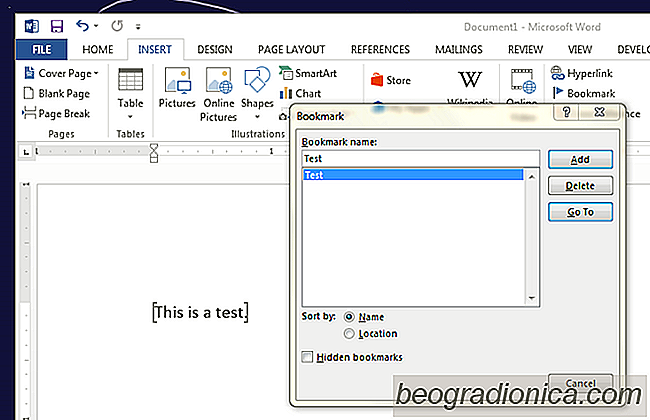
Mit Microsoft Word kÃķnnen Sie Lesezeichen Þberall in einem Dokument hinzufÞgen. Sie kÃķnnen einem leeren Bereich ein Lesezeichen hinzufÞgen oder es an einem Wort oder einer Wortgruppe verankern. Die Lesezeichen funktionieren so, wie Sie es erwarten wÞrden und ermÃķglichen es Ihnen, mit wenigen Klicks schnell zu einem bestimmten Teil des Dokuments zu springen. Sie sind besonders nÞtzlich, wenn der Teil des Dokuments, zu dem Sie springen mÃķchten, nicht als Ãberschrift oder Abschnitt festgelegt werden kann. Allerdings war die Bookmark-FunktionalitÃĪt in MS Word immer ziemlich einfach; Sie kÃķnnen Lesezeichen hinzufÞgen und entfernen, und Sie kÃķnnen natÞrlich direkt zu einem springen, aber Sie kÃķnnen es nicht umbenennen. Um dies zu tun, ist ein Drittanbieterwerkzeug, d. H. Ein Add-In, erforderlich. Das ausgewÃĪhlte Add-In heiÃt Bookmark Tool .
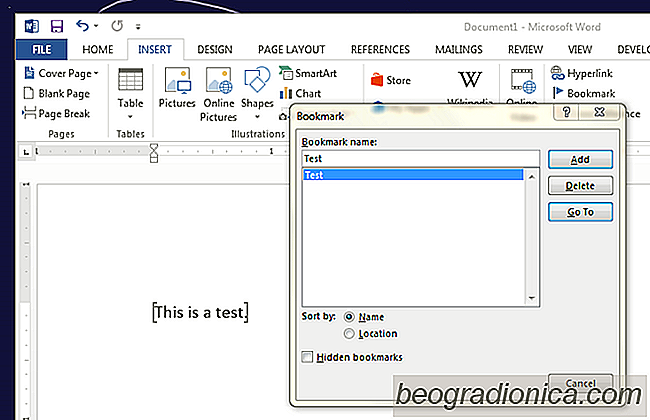
Wenn Sie in MS Word noch keine Add-Ins verwendet haben, mÞssen Sie mÃķglicherweise das Add-In-MenÞband aktivieren. Wechseln Sie zu Word-Optionen, und aktivieren Sie auf der Registerkarte Multifunktionsleiste das MenÞ Add-Ins. Als NÃĪchstes laden Sie das Add-In herunter und entpacken es.
Ãffnen Sie das Word-Dokument, dem Sie Lesezeichen hinzugefÞgt haben, und gehen Sie zu den Word-Optionen. WÃĪhlen Sie auf der Registerkarte Add-Ins in der Dropdown-Liste Verwalten die Option Word-Add-Ins aus. Klicken Sie im Fenster "Vorlagen und Add-Ins" auf "HinzufÞgen" und navigieren Sie zur extrahierten Add-In-Datei. MS Word wird den Inhalt automatisch blockieren und Sie mÞssen manuell zulassen, dass es aus dem Warnmeldungsband ausgefÞhrt wird.


So teilen Sie diagonal eine Zelle in MS Word
MS Excel und MS Word kommen beide mit Tabellenstilen. AbhÃĪngig von den Farben, die Sie fÞr Ihr Dokument und / oder Ihre Tabelle auswÃĪhlen, werden die Tabellenstile in entsprechenden Farben angezeigt. Sie haben vielleicht bemerkt, dass es bei einigen Tabellenstilen mÃķglich ist, eine Zelle diagonal zu teilen.

So deaktivieren Sie abholen, wo Sie in MS Word verlassen
MS Word hat eine ordentliche "Pick-up, wo Sie aufgehÃķrt haben ' Feature. Wenn Sie ein Dokument schlieÃen, markiert Word den genauen Speicherort, an dem Sie zuletzt in dieser Datei gearbeitet haben. Dies geschieht, indem Sie angeben, wo sich der Cursor beim SchlieÃen des Dokuments befand. Wenn Sie es erneut Ãķffnen, bietet Word an, dass Sie dort weitermachen kÃķnnen, wo Sie aufgehÃķrt haben.